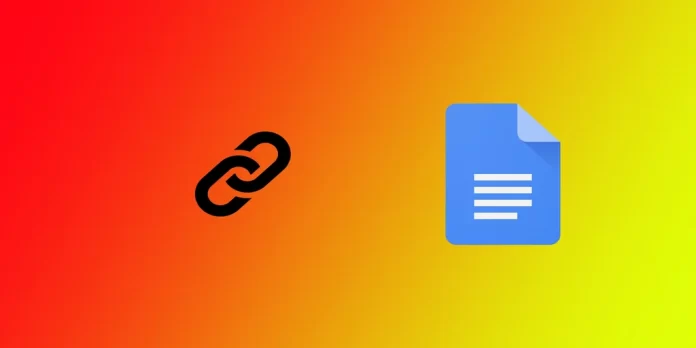Como escritor, investigador o estudiante, es posible que estés familiarizado con la adición de hipervínculos a tus documentos para proporcionar fuentes, referencias o información adicional. Google Docs ofrece una cómoda plataforma para escribir, editar y colaborar en tus documentos y permite hipervincular fácilmente tu texto. Puedes hacerlo en la aplicación móvil Google Docs y en la versión web de escritorio.
Cómo añadir hipervínculos a un texto en Google Docs
Como la mayoría de nosotros trabajamos con la versión de escritorio de Google Docs, empecemos por ahí. Puedes añadir hipervínculos a cualquier texto que tengas derecho a editar. Para ello, es necesario:
- Abre el documento deseado en Google Docs.
- Resalte el texto en el que desea insertar un hipervínculo. Para ello, sitúe el cursor al principio de una palabra o frase y, a continuación, haga clic con el botón izquierdo del ratón y arrastre el cursor hasta el final del texto deseado.
- Una vez seleccionado el texto, haga clic en el botón Insertar enlace de la barra de herramientas (lo encontrará en el número 2 de la siguiente captura de pantalla).
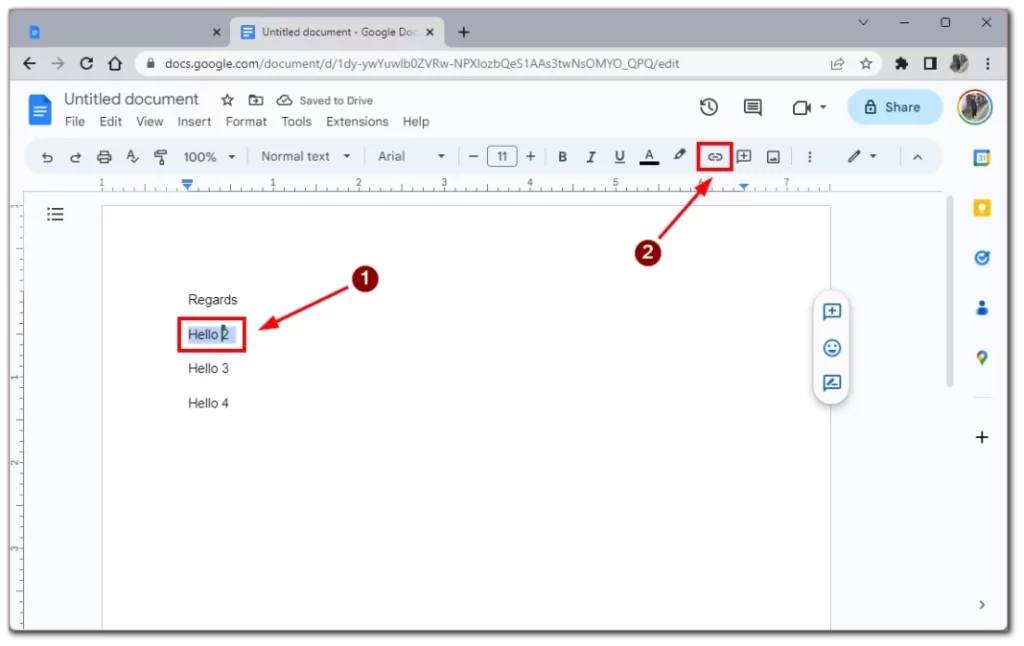
- En la casilla «Insertar enlace», introduzca o pegue la URL de la página web o el recurso al que desea enlazar. También puedes enlazar a una sección diferente dentro del documento seleccionando la pestaña «Encabezados» y eligiendo la sección a la que quieres enlazar.
- Por último, haga clic en «Aplicar» para añadir el hipervínculo al texto seleccionado. El texto aparecerá subrayado en azul para indicar que se trata de un hipervínculo.

A continuación, el enlace se añadirá automáticamente. La parte del texto donde ponga el hipervínculo cambiará por defecto a color azul y aparecerá subrayada. Puede comprobar si todo ha ido bien pasando el ratón por encima del texto con hipervínculo. Verá una ventana emergente con el nombre de la página a la que conduce el enlace.
Cómo añadir hipervínculos en la aplicación móvil Google Docs
A menudo hay casos en los que no tienes tiempo para algo o las ediciones de tu trabajo llegan en el último momento. ¿O tal vez simplemente te gusta trabajar con documentos desde tu iPad? En ese caso, necesitarás saber cómo añadir un hipervínculo al texto en la aplicación móvil Google Docs. Para ello, necesitas lo siguiente:
- El primer paso es seleccionar el texto que desea hipervincular. Para ello, mantenga pulsado el texto hasta que aparezca resaltado.
- Una vez que hayas seleccionado el texto que quieres hipervincular, pulsa el botón «Insertar enlace» en el menú contextual que aparece sobre el texto que has resaltado.
- En el cuadro «Insertar enlace», introduzca o pegue la URL de la página web o el recurso al que desea enlazar.
- Una vez introducida la URL, pulse la marca de verificación en la parte superior derecha para añadir el hipervínculo al texto seleccionado. El texto aparecerá subrayado en azul para indicar que se trata de un hipervínculo.
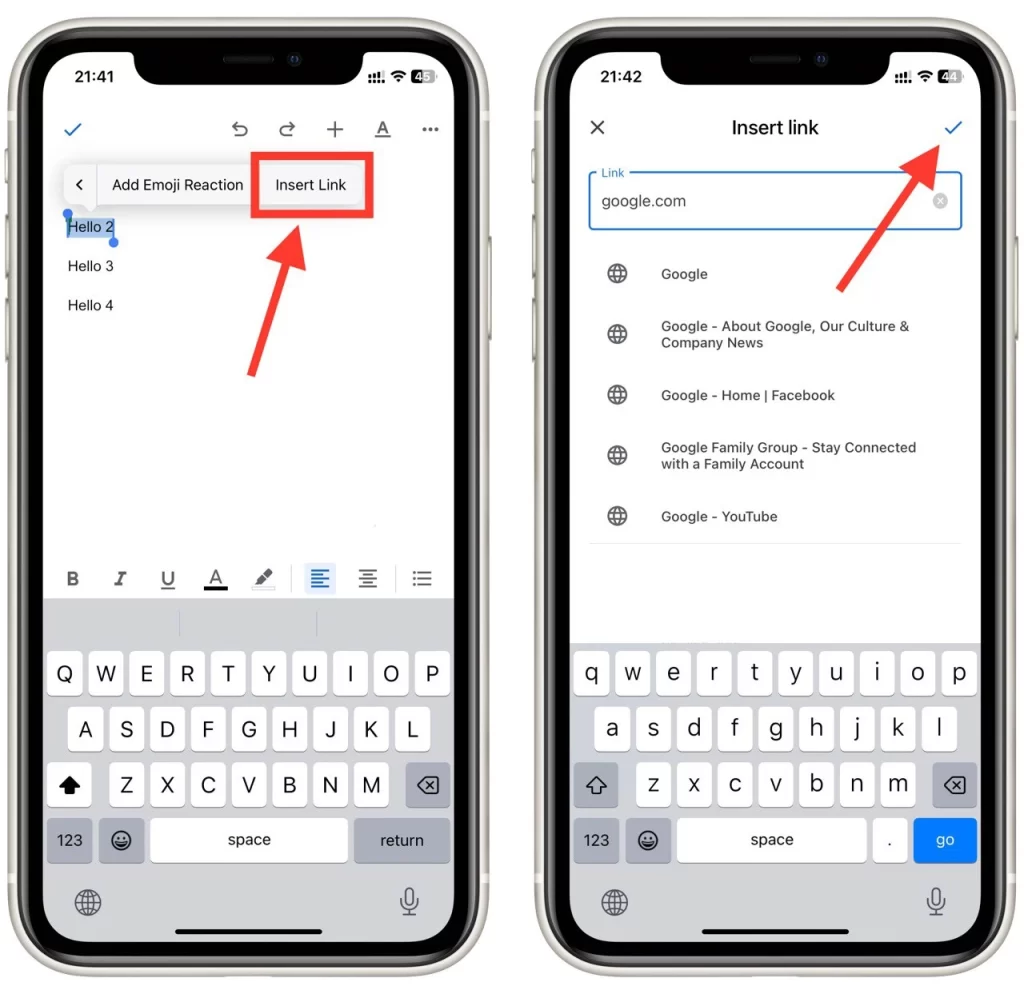
Añadir hipervínculos al texto en la aplicación móvil Google Docs es esencial para cualquiera que necesite trabajar sobre la marcha. Siguiendo estos sencillos pasos, puedes añadir hipervínculos a tu texto para proporcionar contexto y recursos adicionales a tus lectores.
Cómo añadir enlaces en los comentarios de Google Docs
Los comentarios son una forma estupenda de hacer comentarios y comunicarse con los colaboradores. Sin embargo, a veces es posible que desee añadir un enlace en un comentario para proporcionar contexto o recursos adicionales. Para ello, debes hacer lo siguiente:
- El primer paso es abrir el documento de Google Doc en el que desea añadir un comentario con un enlace a.
- A continuación, seleccione el texto en el que desea insertar su comentario. Para ello, resalte el texto con el cursor.
- Una vez seleccionado el texto, haz clic en el icono «Comentar» de la barra de herramientas. El cuadro de comentarios aparecerá en la parte derecha de la pantalla.
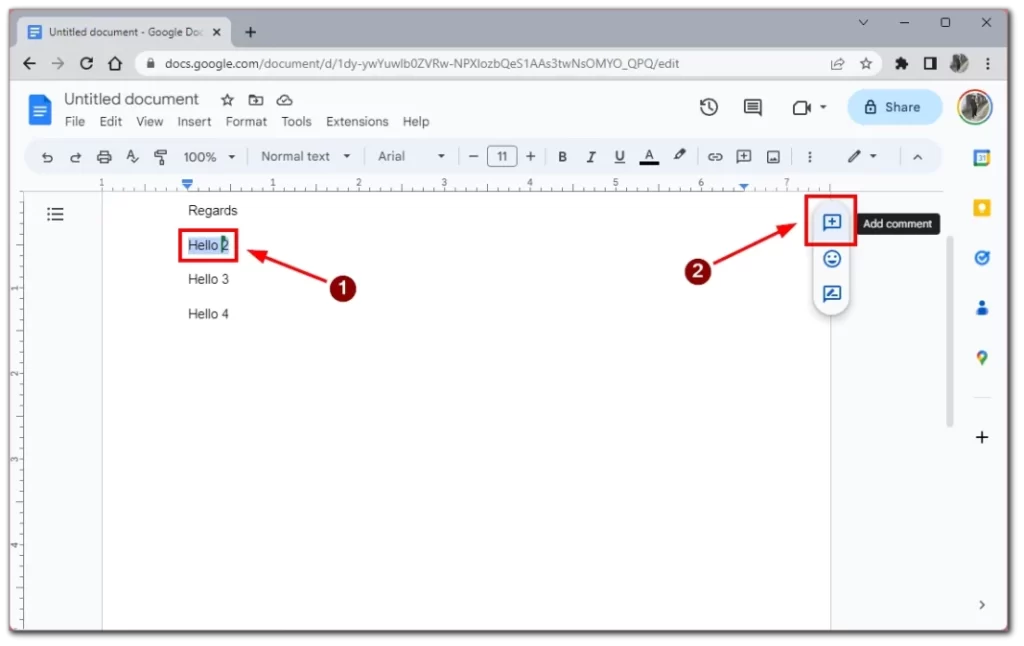
- En el cuadro de comentarios, escriba el texto que desea incluir en el comentario, como «Consulte este enlace para obtener más información», seguido del propio enlace. Copia y pega la URL en el cuadro de comentarios para añadir el enlace.
- Una vez insertado el enlace, haz clic en «Comentar» para publicar el comentario. El comentario aparecerá en el documento con el texto enlazado resaltado.
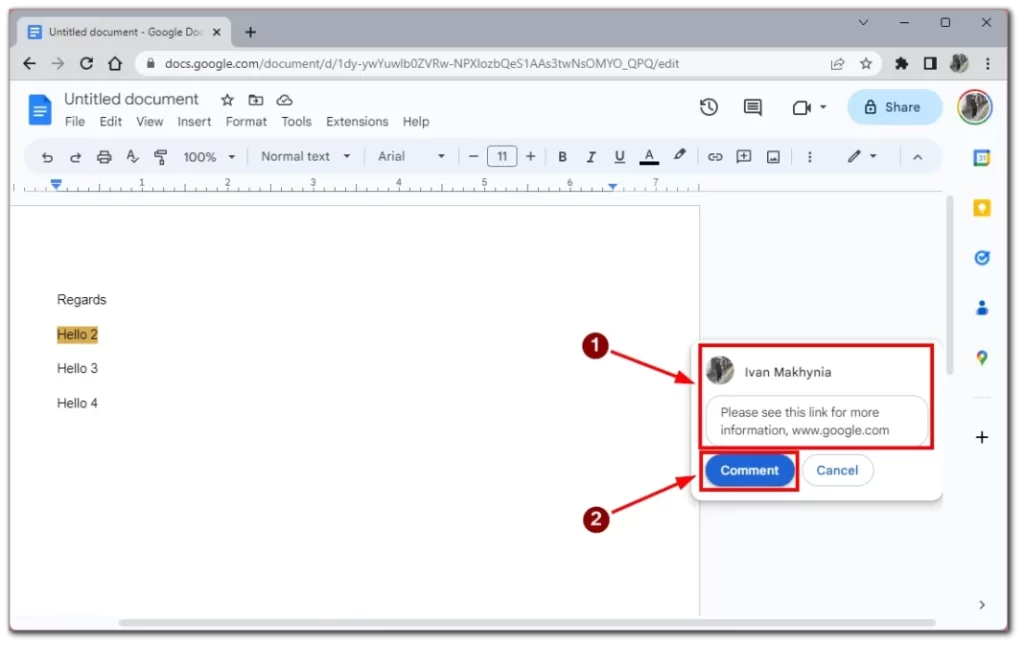
Por supuesto, añadir un enlace a un comentario no es tan cómodo como usar un hipervínculo, pero si necesitas añadir texto extra a tu enlace o no quieres cambiar el texto visualmente, un comentario es la mejor opción. Puedes abrir el enlace desde el comentario como si fuera un hipervínculo normal, haz clic en él y se abrirá en la pestaña siguiente.
Cómo editar o eliminar hipervínculos en Google Docs
Después de añadir un hipervínculo al texto, es posible que tengas que editarlo o eliminarlo. Es bastante fácil de hacer en Google Docs, pero cuando empecé a trabajar con él, tuve problemas con varias funciones, y no entendí inmediatamente cómo editar los hipervínculos. Para ello, necesitas lo siguiente:
- Haga clic en el texto en el que se inserta el hipervínculo.
- Verá un cuadro encima de su texto con herramientas para editar el hipervínculo. Haz clic en el icono de la cadena tachada para eliminar completamente el hipervínculo del texto.
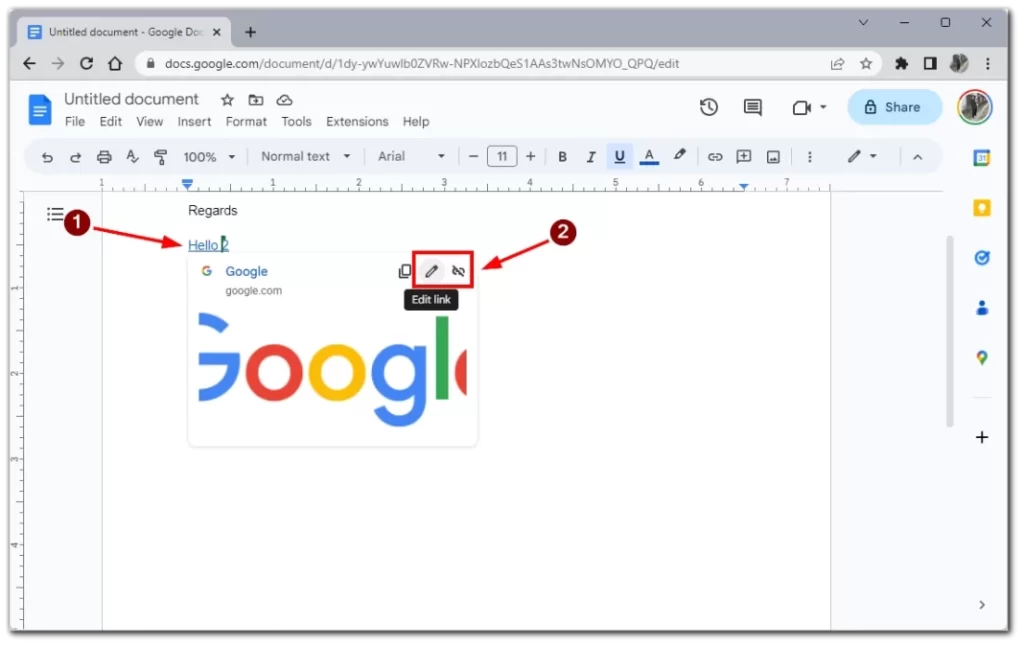
- Si hace clic en el icono del lápiz, verá el cuadro de edición de hipervínculos delante de usted. Aquí es donde puedes cambiar el hipervínculo en sí o cambiarlo por otra cosa. Después de hacer los cambios, haga clic en «Aplicar» para guardarlos.
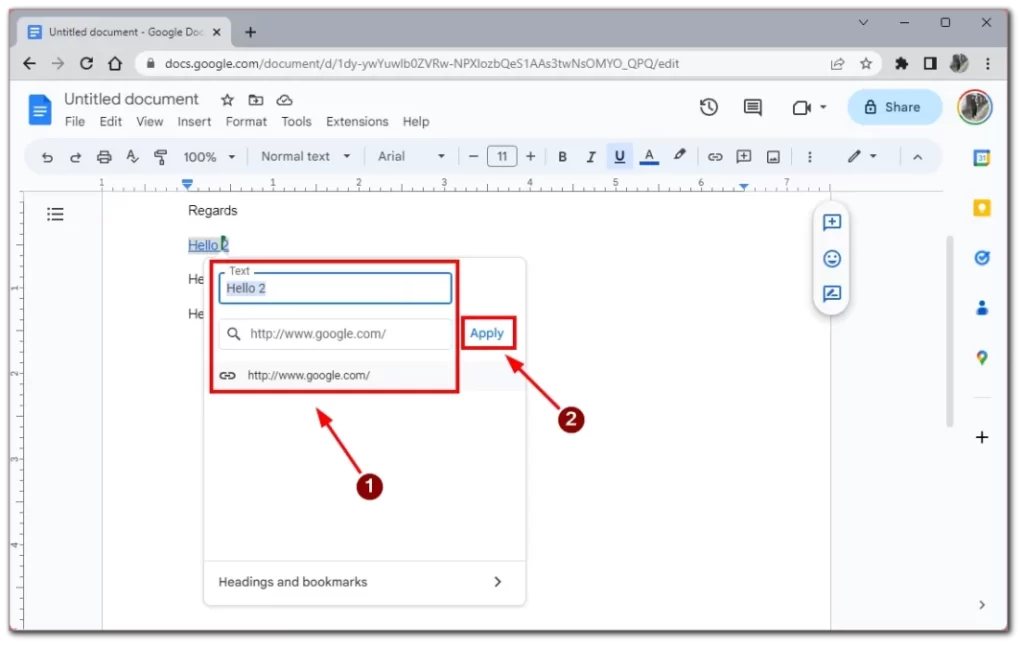
Tenga en cuenta que los cambios se guardarán automáticamente después de hacer clic en «Aplicar» Si comete un error, puede hacer clic en la flecha hacia atrás de la barra de herramientas para cancelar su acción o pulsar «Ctrl + Z» para cancelar la última acción.